Khi mua phần mềm tại QniSoft, bạn cần nhập dữ liệu vào Data để chạy phần mềm.
Hôm nay, QniSoft sẽ hướng dẫn bạn thực hiện điều đó.
A. Hướng Dẫn Nhập Dữ Liệu:
Dưới đây là hướng dẫn nhập dữ liệu (import data) vào phần mềm QniGram. Với các phần mềm khác, tùy theo yêu cầu dữ liệu cần nhập (tài khoản, mật khẩu, proxy, từ khóa,…), bạn thực hiện tương tự.
Data là mục để nhập các tài khoản, bạn nhấn vào Data góc trái màn hình như hình dưới.
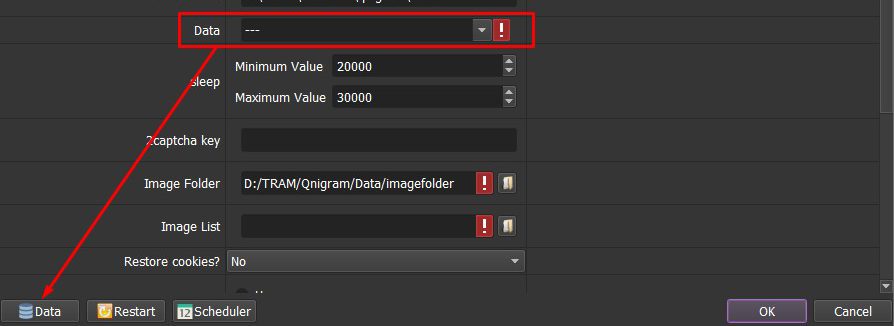
Sau đó, phần mềm sẽ hiển thị ra bảng quản lý tài khoản. Các tài khoản của bạn có thể được nhập vào data như sau:
A.1 Nhập dữ liệu vào Data
Có 2 cách để import data:
CÁCH 1: Nhập Thủ Công
Nhấn vào biểu tượng  ở góc trái bảng quản lý tài khoản ==> Add Group ==> Đặt tên nhóm.
ở góc trái bảng quản lý tài khoản ==> Add Group ==> Đặt tên nhóm.
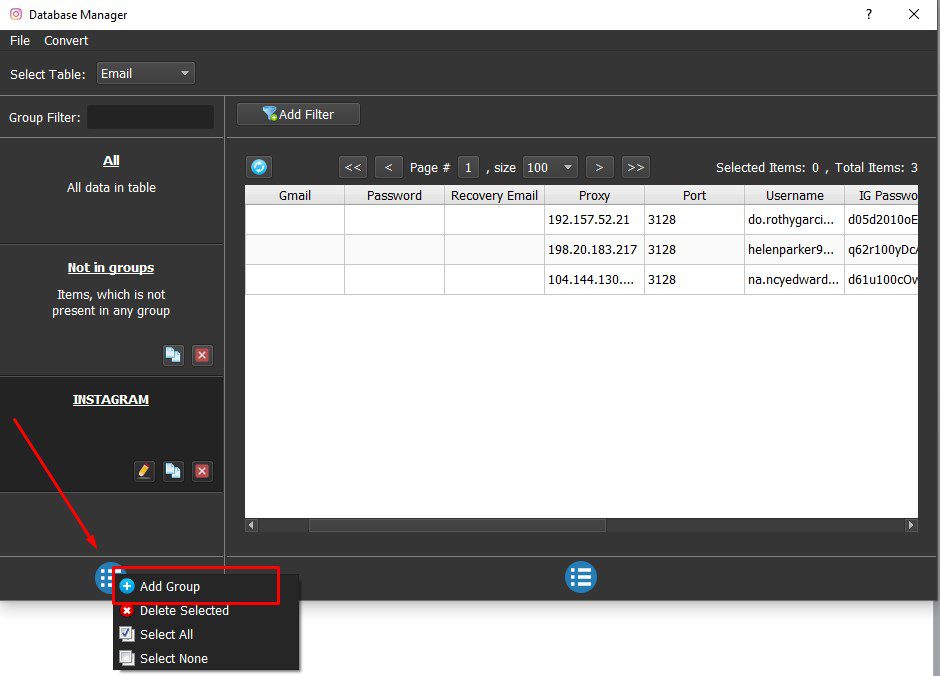
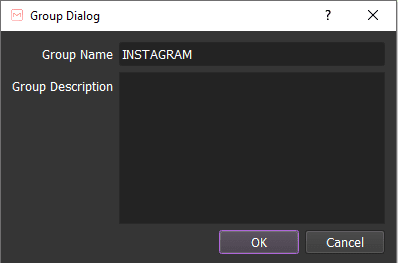
Tiếp theo, nhấn vào biểu tượng  ở góc phải bảng quản lý tài khoản ==> Add Item ==> Nhập các tài khoản vào từng mục tương ứng. Dữ liệu nào bạn không có thì bỏ trống.
ở góc phải bảng quản lý tài khoản ==> Add Item ==> Nhập các tài khoản vào từng mục tương ứng. Dữ liệu nào bạn không có thì bỏ trống.
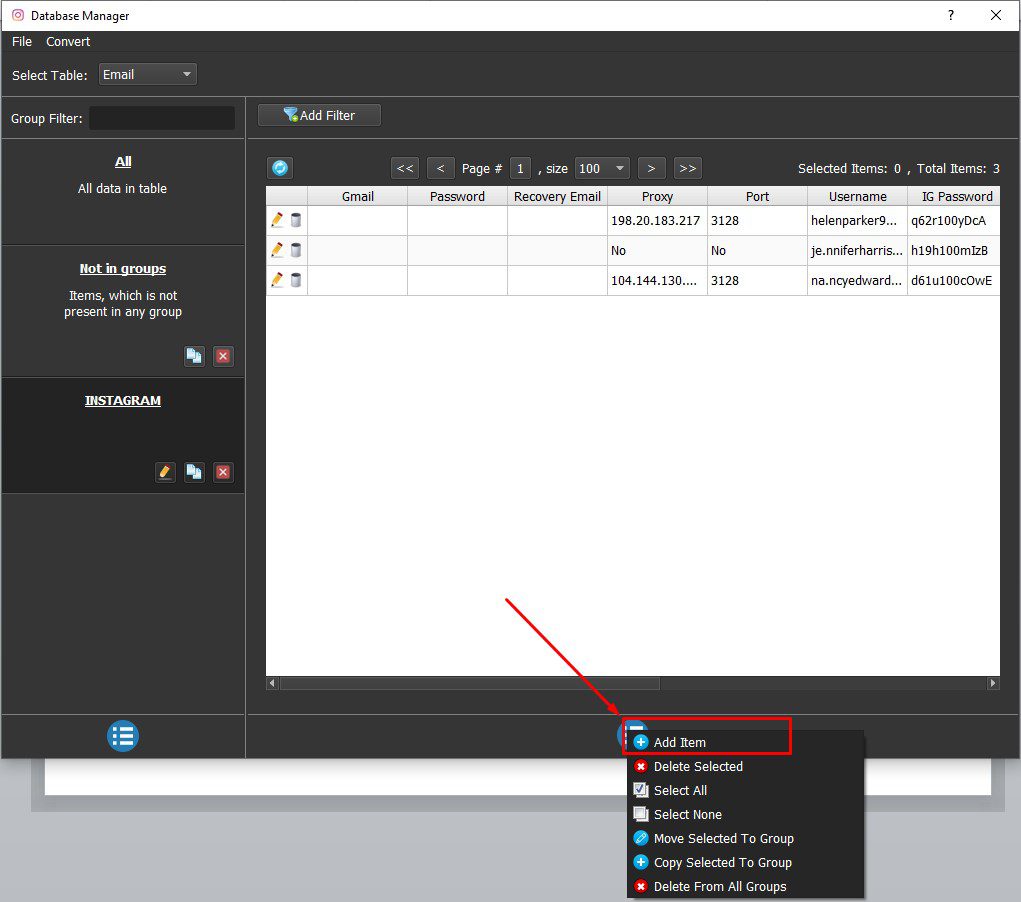
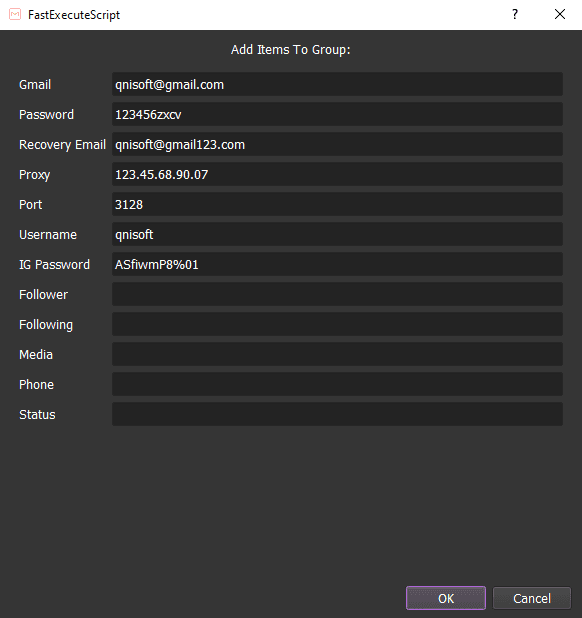
CÁCH 2: Nhập Dữ Liệu Vào Data Bằng Cách Import File
Gồm 2 bước:
Bước 1: Tạo File Chứa Các Tài Khoản
Tạo file excel theo mẫu tại đây, sau đó tải xuống theo định dạng CSV. Dữ liệu nào không có thì bạn bỏ trống mục đó:
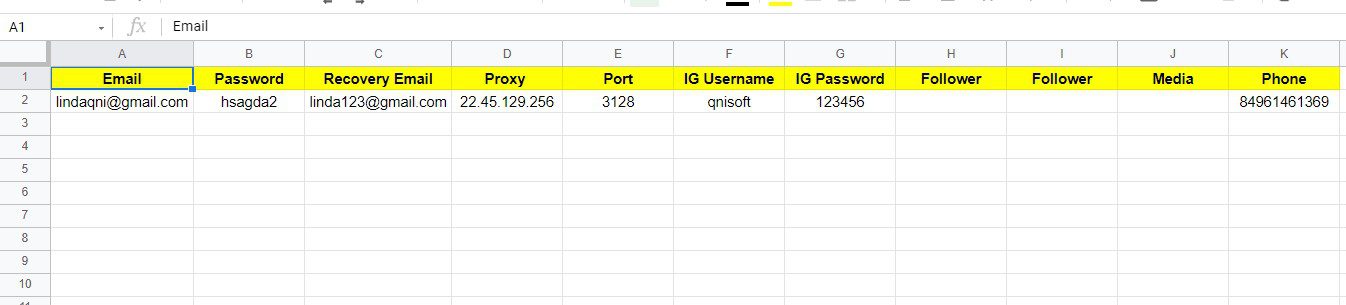
Hướng dẫn tải file theo định dạng CSV:
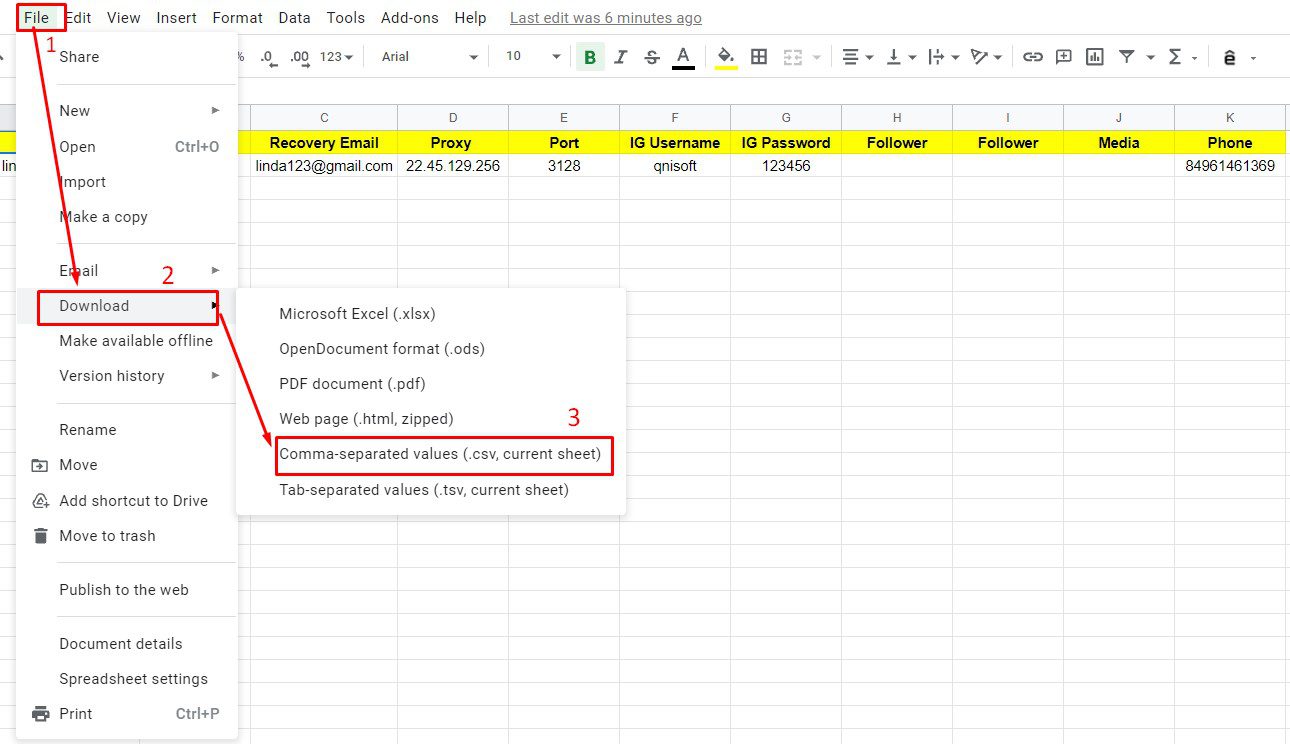
Bước 2: Nhập Các Tài Khoản Vào Trong Phần Mềm
Chọn Convert ==> Import Csv ==> nhấn  ==> chọn file chứa các tài khoản vừa tải xuống ở bước 1 ==> Nhấn Ok.
==> chọn file chứa các tài khoản vừa tải xuống ở bước 1 ==> Nhấn Ok.
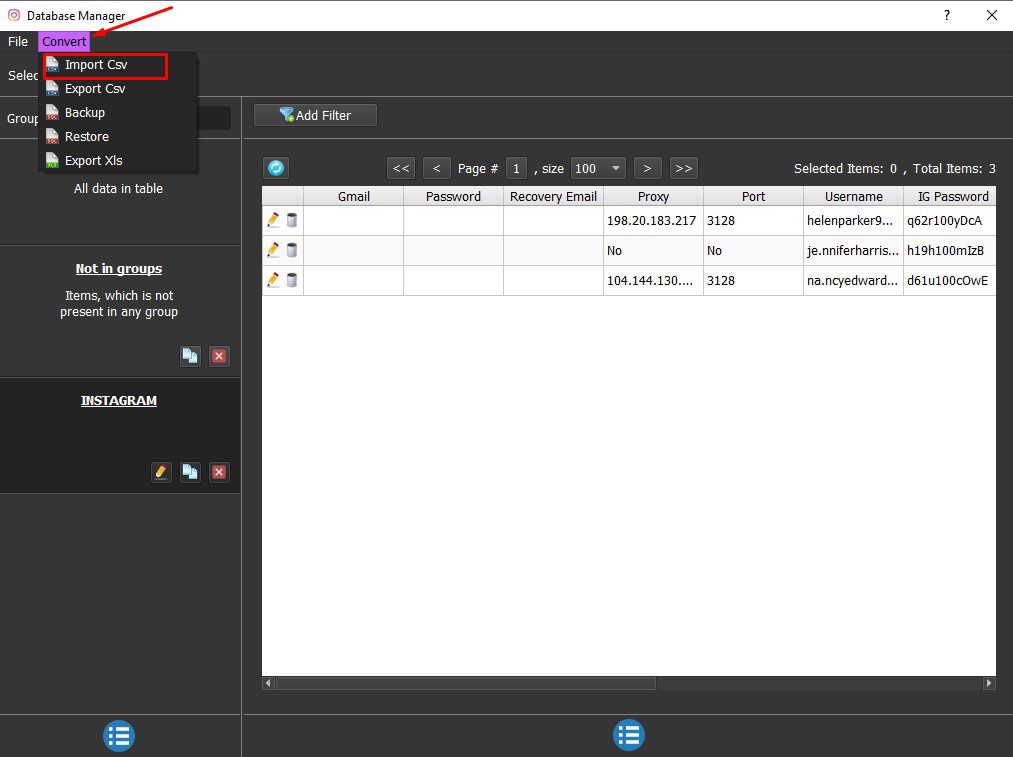
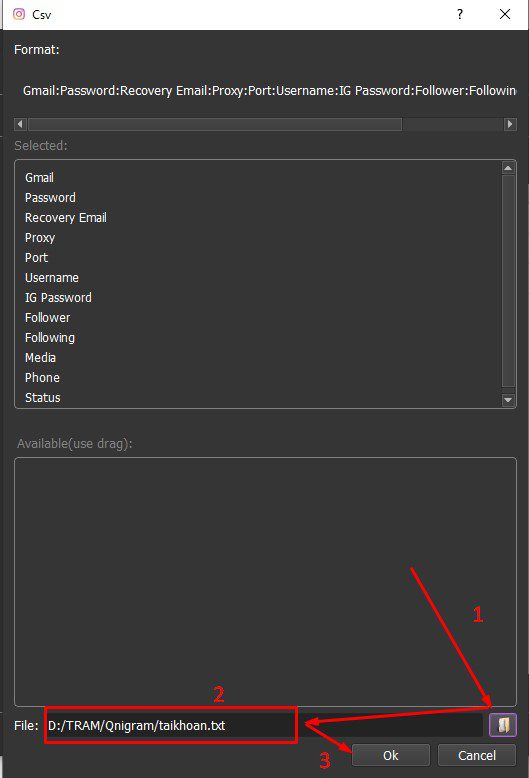
Các dữ liệu vừa được nhập (Import CSV) sẽ được lưu trong nhóm CSV. Bạn có thể đổi tên nhóm cho dễ nhớ (cách đổi tên nhóm được hướng dẫn ở phần B).
A.2 Tắt bảng quản lý tài khoản
Sau khi nhập data xong, các tài khoản sẽ như hình dưới, bạn cần tắt bảng quản lý tài khoản để trở lại phần mềm.
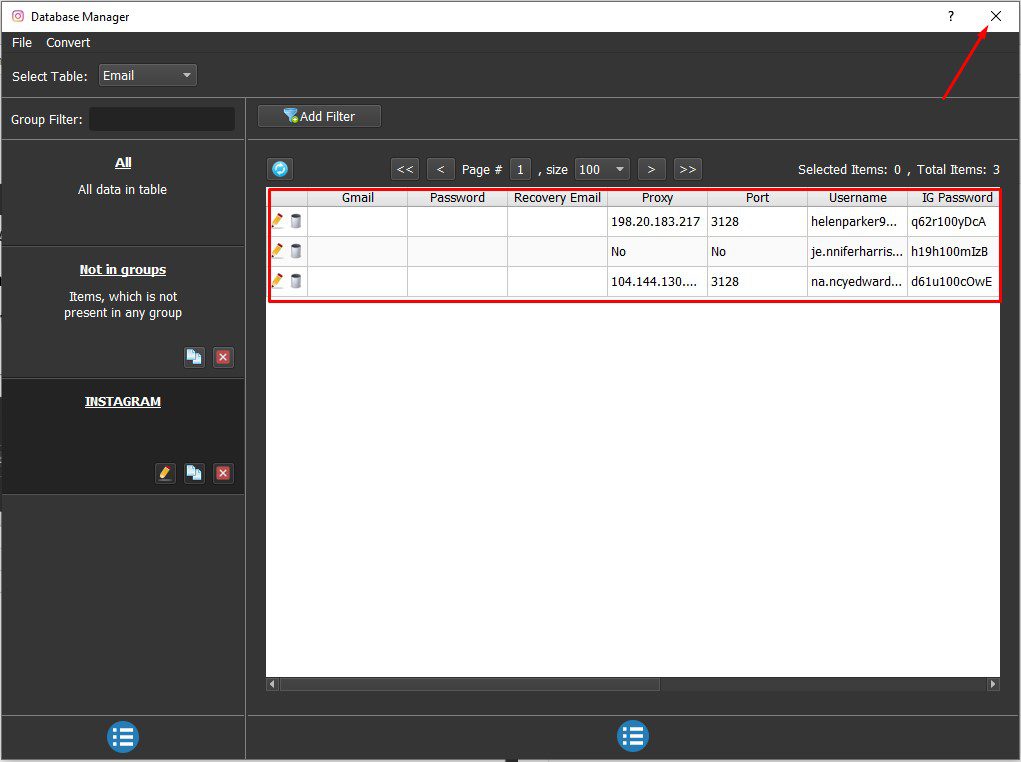
B. Hướng dẫn sử dụng bảng Database Manager
B.1 Quản lý các nhóm
B.1.1 Tạo nhóm
Để tạo nhóm, thực hiện theo hướng dẫn ở đầu mục A.1 (Cách 1: nhập thủ công).
B.1.2 Xóa nhóm
Để xóa nhóm, bạn click vào nhóm cần xóa -> chọn vào biểu tượng 
Khi bảng Delete Group Dialog hiển thị, chọn 1 trong 3 tùy chọn sau:
– Delete Group Without Data: Xóa nhóm, không xóa dữ liệu
– Delete Group With Data: Xóa nhóm và xóa dữ liệu
– Clear Data: Xóa dữ liệu
Nhấn OK để xóa.
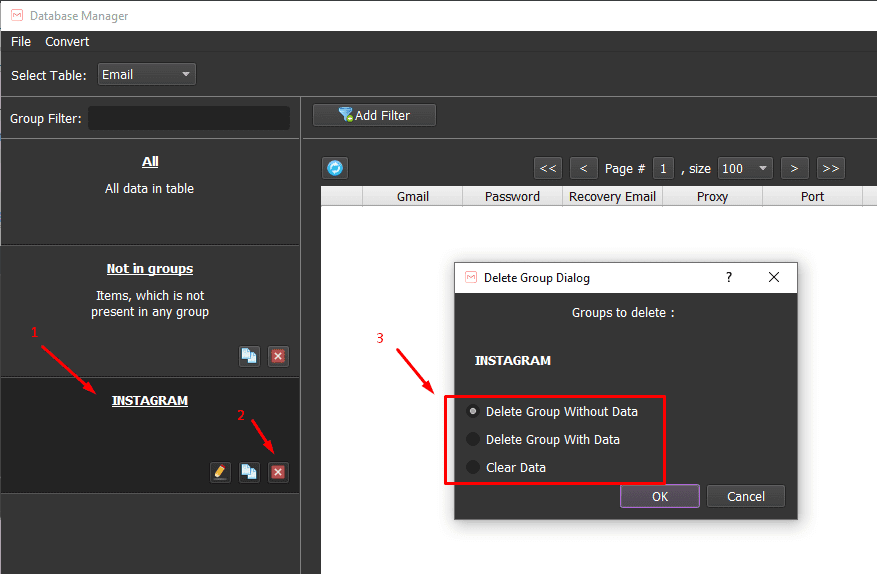
B.2 Thêm/xóa/sửa/copy/di chuyển các dữ liệu
B.2.1 Add Item: Thêm dữ liệu
Để thêm dữ liệu, thực hiện theo hướng dẫn ở mục A.1 (Cách 1: nhập thủ công).
B.2.2 Delete Selected: Xóa dữ liệu
Click vào các tài khoản/dữ liệu cần xóa -> Chọn ![]() bên phải -> Delete Selected -> OK.
bên phải -> Delete Selected -> OK.
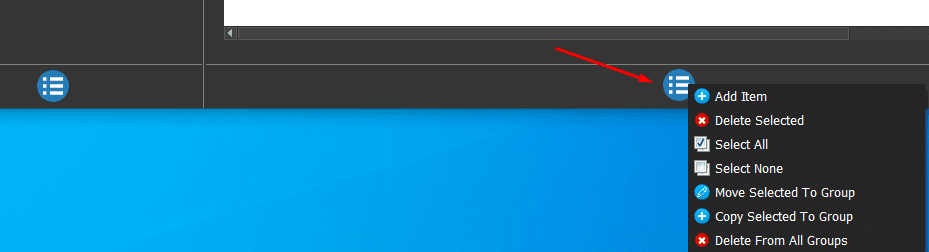
B.2.3 Move Selected To Group: Di chuyển sang nhóm khác
Click vào các tài khoản/dữ liệu cần di chuyển -> Chọn ![]() bên phải -> Move Selected To Group -> OK.
bên phải -> Move Selected To Group -> OK.
B.2.4 Copy Selected To Group: Copy dữ liệu
Click vào các tài khoản/dữ liệu cần copy -> Chọn ![]() bên phải -> Copy Selected To Group -> OK.
bên phải -> Copy Selected To Group -> OK.
B.2.5 Sửa dữ liệu
Click vào các tài khoản/dữ liệu cần xóa -> Chọn biểu tượng ![]() và chỉnh sửa thông tin -> OK.
và chỉnh sửa thông tin -> OK.
B.3 Cách dùng các thanh công cụ ở góc trên của bảng Database Manager
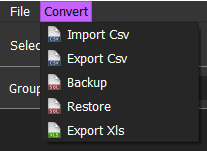
Chọn Convert ở góc trên -> Chọn vào mục mà bạn muốn sử dụng:
- Import Csv: Nhập dữ liệu dạng file text (.csv).
- Export Csv: Xuất dữ liệu dạng file text (.csv).
- Backup: Lưu dữ liệu
- Restore: Khôi phục dữ liệu
- Export Xls: Xuất dữ liệu dạng file excel (.xls).
Note:
Nếu bạn muốn khôi phục dữ liệu, chọn Convert -> Restore -> Bảng Choose Backup To Restore sẽ hiển thị -> Click chọn file dữ liệu bạn đã lưu (lúc bạn nhấn Backup).
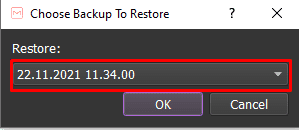
Ví dụ: 22.11.2021 16.44.50 là thời gian bạn click vào Backup để lưu dữ liệu, cụ thể là 16 giờ 44 phút 50 giây ngày 22/11/2021.
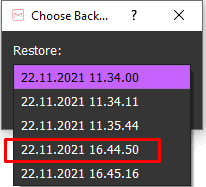
Trên đây là hướng dẫn nhập dữ liệu vào Data để chạy các phần mềm của QniSoft. Chúc bạn cài đặt thành công.
Mọi thông tin chi tiết xin liên hệ:
CÔNG TY CỔ PHẦN ĐẦU TƯ VÀ CÔNG NGHỆ QNISOFT
VPGD: Centec Tower, 72 Nguyễn Thị Minh Khai, Phường 6, Quận 3, Thành phố Hồ Chí Minh 700000, Vietnam
Email: admin@qnisoft.vn
Tư vấn giải pháp: admin@qnisoft.vn





